Zusammenfassung:
Es gibt fünf praktikable Möglichkeiten, Daten von einem Android-Telefon mit defektem Bildschirm wiederherzustellen. Je nach aktuellem Zustand Ihres Android-Geräts variiert die für Sie am besten geeignete Methode. Lesen Sie weiter, um mehr zu erfahren und eine der Lösungen anzuwenden, um defekte Android-Daten problemlos wiederherzustellen.
Datenverlust ist ein ernstes Problem für alle Android-Nutzer – Datenverlust bedeutet Zeit- und Kostenverlust bei der Wiederherstellung. Datenverlust kann verschiedene Ursachen haben, wie versehentliches Löschen, Virenbefall, physische Schäden oder Formatierungsfehler. Physische Schäden sind dabei der schwerwiegendste Faktor. Schäden wie gesprungene oder zerbrochene Bildschirme, Wasserschäden und andere Situationen können dazu führen, dass Ihr Gerät nicht mehr reagiert. Außerdem führt dies zu Datenverlust.
Ist die Wiederherstellung defekter Android-Daten möglich?
Ist es möglich, Daten von einem Android-Telefon mit defektem Bildschirm wiederherzustellen? Das kommt darauf an. Normalerweise sind auf einer SD-Karte gespeicherte Daten wiederherstellbar. Wenn sie jedoch im internen Speicher des Android-Geräts gespeichert sind, kann die Situation etwas komplizierter sein.
Wenn der Touchscreen nicht funktioniert, Sie aber weiterhin das Display sehen können, können Sie es versuchen. Wenn Ihr Android-Gerät hingegen einen schwarzen Bildschirm hat und nicht mehr reagiert, besteht nur eine geringe Chance, die Daten wiederherzustellen.
Je nach der jeweiligen Situation, in die Sie geraten können, gibt es mehrere Lösungen, mit denen Sie Daten von einem Android-Telefon mit kaputtem Bildschirm wiederherstellen können.
Methode 1. Daten von einem Android-Telefon mit defektem Bildschirm mit einem USB-OTG-Kabel wiederherstellen
Wenn Ihr Android-Telefon noch reagiert, aber der Touchscreen nicht funktioniert, können Sie ein USB-OTG-Kabel verwenden, um Daten vom Android-Gerät wiederherzustellen.
USB OTG (USB On-The-Go) ist eine Spezifikation, mit der Sie ein Android-Telefon mit einem anderen Gerät, beispielsweise einer Maus, verbinden können. Mit einem USB-OTG-Kabel können Sie Ihr Android-Telefon mit defektem Bildschirm an eine Maus anschließen und Ihr Android-Gerät dann mit der Maus steuern.
Auf diese Weise können Sie Ihre Dateien drahtlos auf ein anderes Gerät oder einen Cloud-basierten Dienst übertragen.
So stellen Sie Daten von einem Android-Telefon mit defektem Bildschirm wieder her:
Schritt 1. Verwenden Sie ein USB-OTG-Kabel, um Ihr Android-Telefon und eine Maus zu verbinden.
Schritt 2. Verwenden Sie die Maus, um Ihr Android-Telefon zu entsperren.
Schritt 3. Übertragen Sie Ihre Android-Dateien drahtlos mithilfe von Datenübertragungs-Apps oder Bluetooth auf ein anderes Gerät.
Methode 2. Daten von einem Android-Telefon mit defektem Bildschirm mit USB-Debugging wiederherstellen
Haben Sie auf Ihrem Android-Gerät schon einmal „USB-Debugging“ aktiviert und die Option „Immer von diesem Computer zulassen“ aktiviert? Dann können Sie beschädigte Android-Daten ganz einfach per USB-Kabel wiederherstellen.
Wenn USB-Debugging auf Ihrem Android-Gerät aktiviert ist, können Sie Ihr Telefon an einen Computer anschließen und auf den Gerätespeicher zugreifen, ohne das Gerät zu entsperren oder den Computer zu autorisieren.
Wenn das USB-Debugging aktiviert ist, stehen Ihnen daher zwei Optionen zur Verfügung, um Daten von einem Android-Telefon mit defektem Bildschirm wiederherzustellen.
Option 1. Kopieren Sie Dateien vom internen Android-Speicher über den Datei-Explorer auf den Computer
Da Sie nun auf Ihren internen Android-Speicher zugreifen können, können Sie Dateien wie Fotos, Videos, Musik und mehr manuell vom Android-Gerät auf Ihren Computer kopieren. Einige Inhalte, wie Kontakte und Textnachrichten, können jedoch nach dem Kopieren und Einfügen unlesbar werden. Wenn Sie diese Dateien lesbar machen möchten, wählen Sie stattdessen Option 2.
So stellen Sie Daten von einem Android-Telefon mit defektem Bildschirm wieder her:
Schritt 1. Verbinden Sie Ihr Telefon mit dem Computer, den Sie beim Aktivieren des USB-Debugging autorisiert haben.
Schritt 2. Gehen Sie zu „Dieser PC“ > [Ihr Gerätename] > „Interner gemeinsam genutzter Speicher“.
Schritt 3. Suchen und kopieren Sie den Ordner, in dem die Inhalte gespeichert sind, die Sie wiederherstellen möchten, auf Ihren Computer.
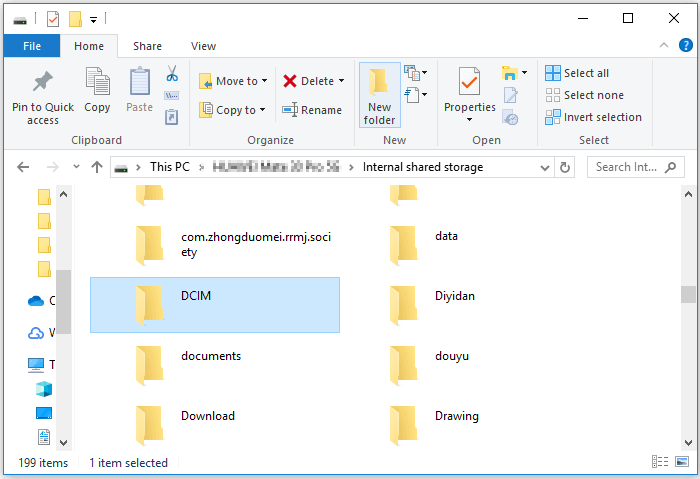
Option 2. Android-Daten mit der Android-Datenwiederherstellungssoftware auf dem Computer wiederherstellen
Mit der EaseUS Android-Datenwiederherstellungssoftware können Sie Ihre wertvollen Daten wiederherstellen. Im Gegensatz zum Datei-Explorer, der nur Multimediadateien und Dokumente wiederherstellen kann, kann dieses leistungsstarke Tool über 20 gelöschte oder verlorene Daten wiederherstellen, darunter gelöschte Fotos, Videos, Audiodateien, Nachrichten, Kontakte, Anrufprotokolle und Dokumente von einem Android-Gerät. Es unterstützt die meisten Android-Telefone wie Samsung, LG, HTC, Huawei, Sony, ZTE usw. Es ist hilfreich für:
- Wiederherstellen von Daten, die durch versehentliches Löschen verloren gegangen sind
- Stellen Sie Android-Daten nach einem Virenangriff, Geräteausfall oder Rooting wieder her …
- Stellen Sie verschiedene Dateitypen auf Android wieder her
So stellen Sie Daten von einem Android-Telefon mit defektem Bildschirm wieder her:
Stellen Sie vor dem Start sicher, dass Ihr Gerät gerootet ist. Andernfalls kann dieses Tool nicht auf Ihr Telefon zugreifen.
Schritt 1. Verbinden Sie Ihr Android-Telefon mit dem Computer
Starten Sie die EaseUS Android-Datenwiederherstellungssoftware und verbinden Sie Ihr Android-Telefon per USB-Kabel mit dem Computer. Klicken Sie anschließend auf „Start“, damit die Software Ihr Gerät erkennt und verbindet.

Schritt 2. Scannen Sie Ihr Android-Telefon, um die verlorenen Dateien zu finden
Nach dem Verbinden Ihres Android-Telefons scannt die Software das Gerät schnell, um alle vorhandenen und verlorenen Daten zu finden. Sie können die gewünschten verlorenen Dateien ganz einfach finden, indem Sie die richtigen Dateitypen auswählen.

Schritt 3. Vorschau und Wiederherstellung von Daten vom Android-Telefon
Zeigen Sie alle wiederherstellbaren Dateien einzeln in der Vorschau an und wählen Sie anschließend die gewünschten Dateien schnell aus. Mit der Option „Nur gelöschte Elemente anzeigen“ können Sie nur die gelöschten Dateien anzeigen. Klicken Sie abschließend auf „Wiederherstellen“, um die ausgewählten Dateien wiederherzustellen.

Methode 3. Daten von einem Android-Telefon mit defektem Bildschirm ohne USB-Debugging wiederherstellen
Wenn kein USB-Debugging verfügbar ist, besteht immer noch die Möglichkeit, Daten von einem Android-Telefon mit defektem Bildschirm über Google Drive und eine SD-Speicherkarte wiederherzustellen. Ersteres ist für Benutzer geeignet, deren Bildschirm noch funktioniert, und Letzteres für Benutzer, deren Bildschirm vollständig beschädigt ist.
Option 1. Verwenden Sie Google Drive
Wenn Sie Ihr Android-Gerät schon einmal auf Google Drive gesichert haben, können Sie es ganz einfach von Google Drive wiederherstellen, indem Sie die folgenden Schritte ausführen.
Schritt 1. Gehen Sie zum Einstellungsmenü Ihres Geräts.
Schritt 2. Wählen Sie die Option „Sichern und zurücksetzen“.
Schritt 3. Wählen Sie „Meine Daten sichern“.
Schritt 4. Kehren Sie zur Option „Sichern und Zurücksetzen“ zurück, um sicherzustellen, dass Ihr Google-Konto mit Ihrem Sicherungskonto verbunden ist.
Schritt 5. Danach können Sie sich auf einem neuen oder reparierten Android-Gerät in Ihr Google-Konto einloggen und zu „Sichern & Wiederherstellen“ > „Automatische Wiederherstellung“ gehen, um verlorene Daten auf dem neuen Gerät wiederherzustellen.

Option 2. SD-Speicherkarte verwenden
Wenn Sie Ihre Daten regelmäßig auf einer SD-Speicherkarte speichern, können Sie die verlorenen Daten von der SD-Karte ohne USB-Debugging wiederherstellen. Außerdem können Sie mit dieser Methode auch Daten von einem gesperrten Android-Telefon mit defektem Bildschirm wiederherstellen. Hier sind die Schritte dazu.
Schritt 1. Legen Sie Ihre SD-Speicherkarte in Ihr neues Android-Gerät ein.
Schritt 2. Öffnen Sie den Dateimanager und gehen Sie zum SD-Kartenordner.
Schritt 3. Wählen Sie die Daten aus, die Sie abrufen möchten, und klicken Sie auf die Registerkarte „Kopieren“.
Schritt 4. Gehen Sie zum internen Speicherordner und klicken Sie auf „Einfügen“ oder „Hier kopieren“. Stellen Sie sicher, dass auf Ihrem Gerät ausreichend interner Speicher vorhanden ist.
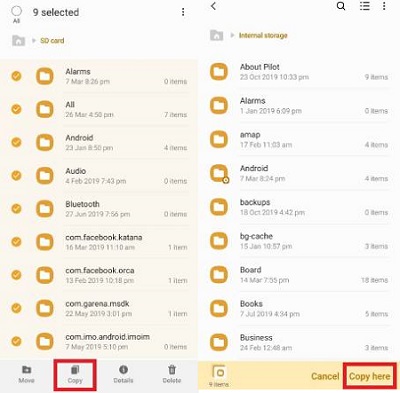
Das Fazit
Unsere Handys enthalten viele sensible Daten. Der beste Weg, alle auf unserem Smartphone gespeicherten Daten zu sichern, ist eine Datensicherung . So können Sie gelöschte oder verlorene Daten problemlos wiederherstellen. Sollten Sie dennoch versehentlich wichtige Daten auf Ihrem Gerät löschen, können Sie diese mit den in diesem Handbuch aufgeführten Lösungen problemlos wiederherstellen. Sollte keine der oben genannten Lösungen funktionieren, wenden Sie sich bitte an einen manuellen Datenrettungsdienst.
Weitere Artikel & Tipps:
-
Wie kann man Viber Nachrichten auf Android wiederherstellen?
![author-Mako]() Mako / 2025-08-26
Mako / 2025-08-26 -
Gesperrte Android Phone zugreifen
![author-Mako]() Mako / 2025-08-26
Mako / 2025-08-26
-
Wie kann man gelöschte Fotos von dem Android internen Speicher wiederherstellen
![author-Katrin]() Katrin / 2025-08-26
Katrin / 2025-08-26 -
EaseUS MobiSaver für Android 5.0 mit Crack-Vollversion
![author-Maria]() Maria / 2025-08-26
Maria / 2025-08-26
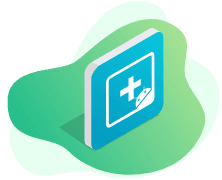
EaseUS MobiSaver for Android
- Einfachste Android-App zur Datenrettung
- Vollständiger Modus zum Scannen der Daten
- Schnelle Filterung gelöschter Dateien
Hot Artikel
